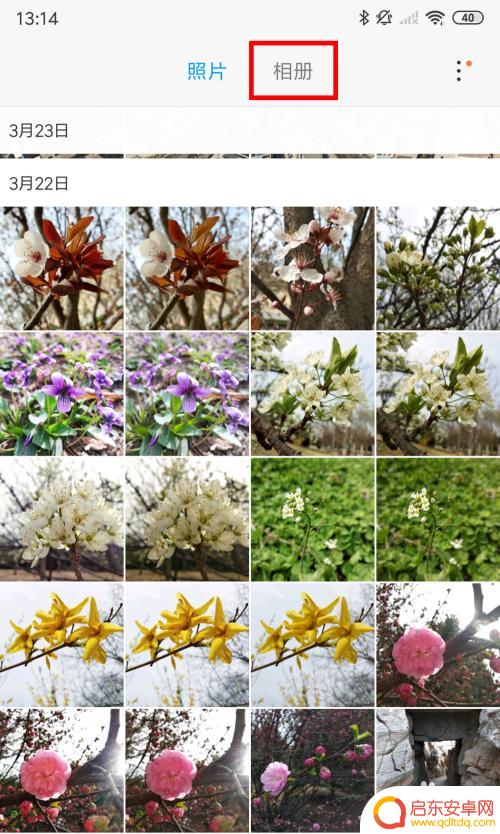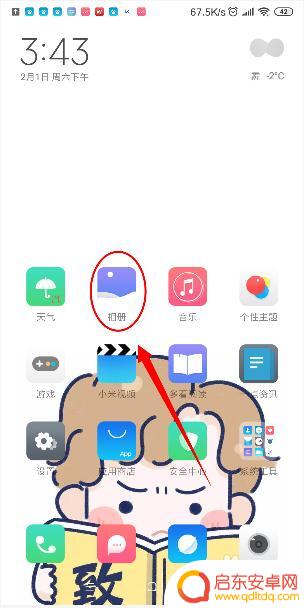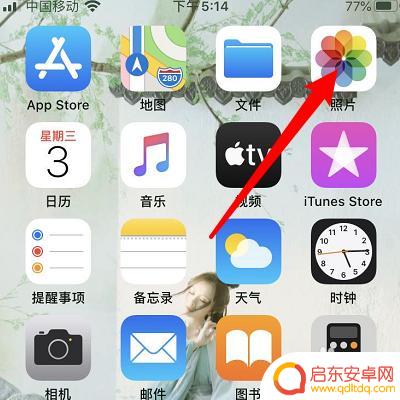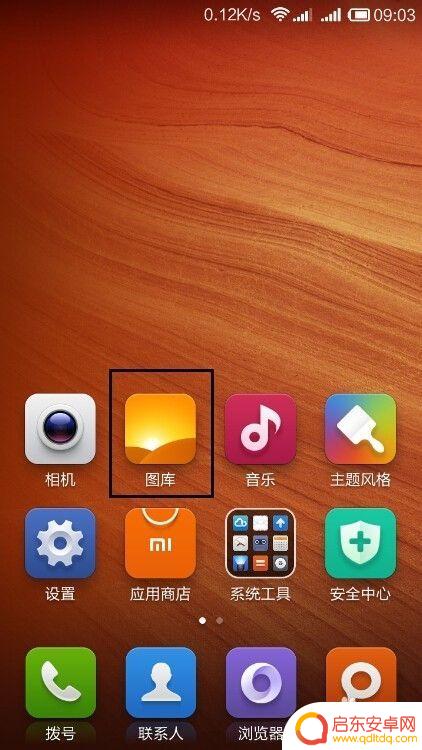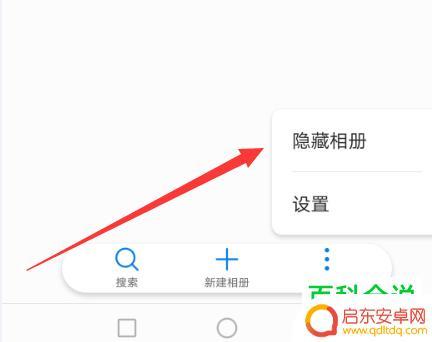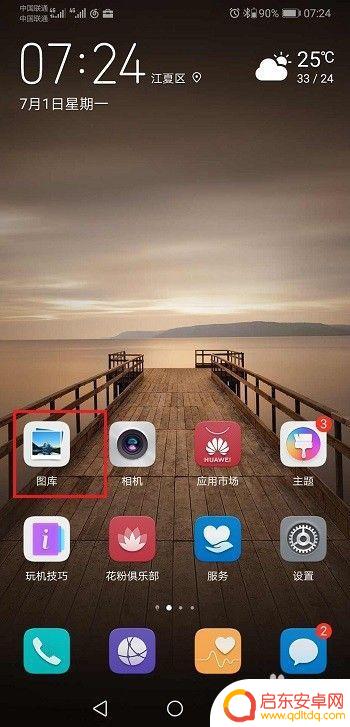小米手机怎么隐藏相片 小米手机相册隐藏照片步骤
现代社会,手机已经成为我们生活中不可或缺的一部分,而作为手机领域的佼佼者之一,小米手机凭借其出色的性能和用户友好的界面设计赢得了广大用户的喜爱。在我们使用手机的过程中,相册功能是我们常用的功能之一。有时我们会遇到一些私密的照片,希望能够将其隐藏起来,保护个人隐私。小米手机如何隐藏相片呢?接下来我们将介绍一下小米手机相册隐藏照片的简单步骤。
小米手机相册隐藏照片步骤
具体方法:
1.打开小米相册,在顶部点击【相册】切换到相册列表。
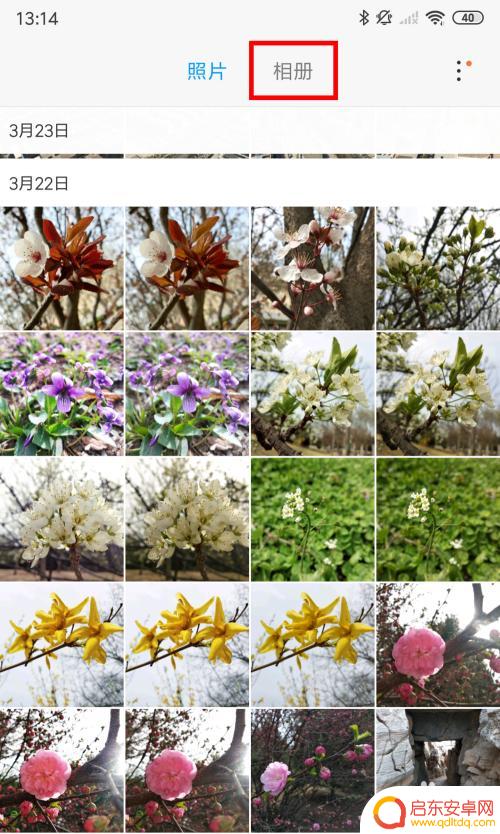
2.在相册列表中找到想隐藏的相册文件夹,长按【相册文件夹】。
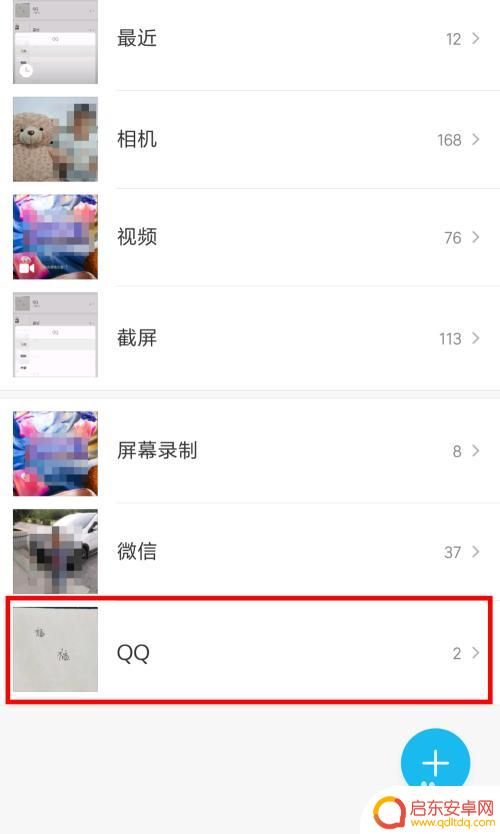
3.在上拉弹窗列表中,点击【屏蔽】,弹窗会自动关闭。
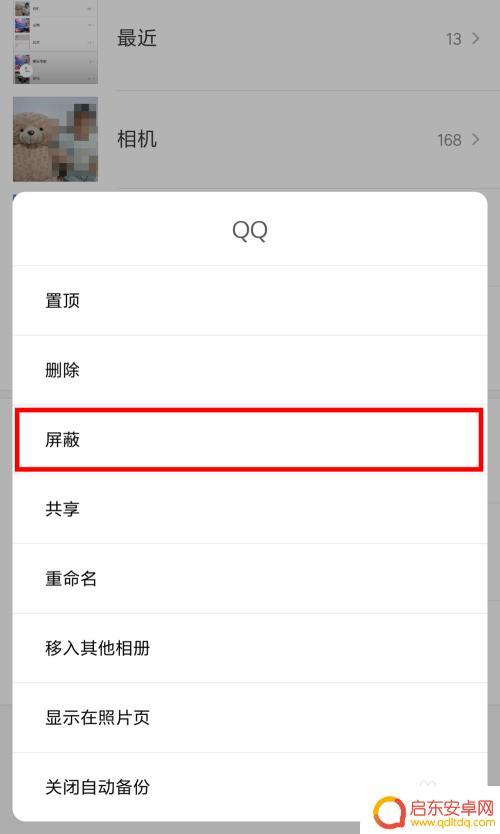
4.这是可以看到我们要隐藏的相册,已经不见了。屏蔽后的相册如何找到并还原呢?
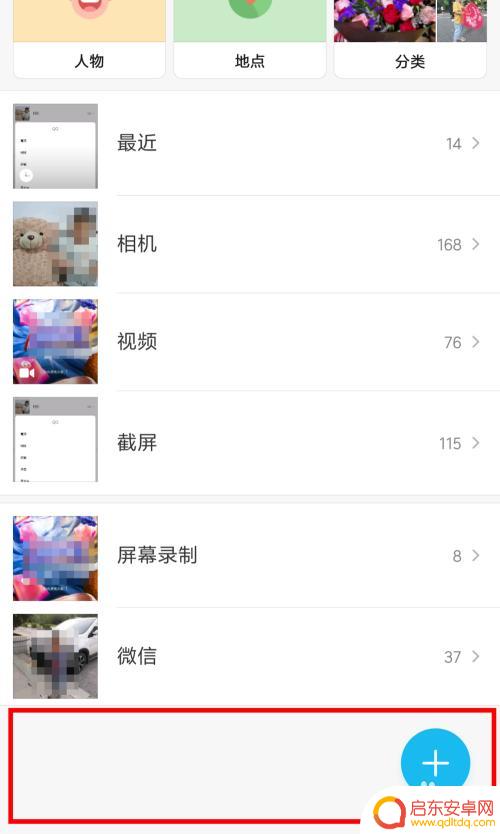
5.在相册右上角点击【菜单】,在下拉列表中点击【设置】。
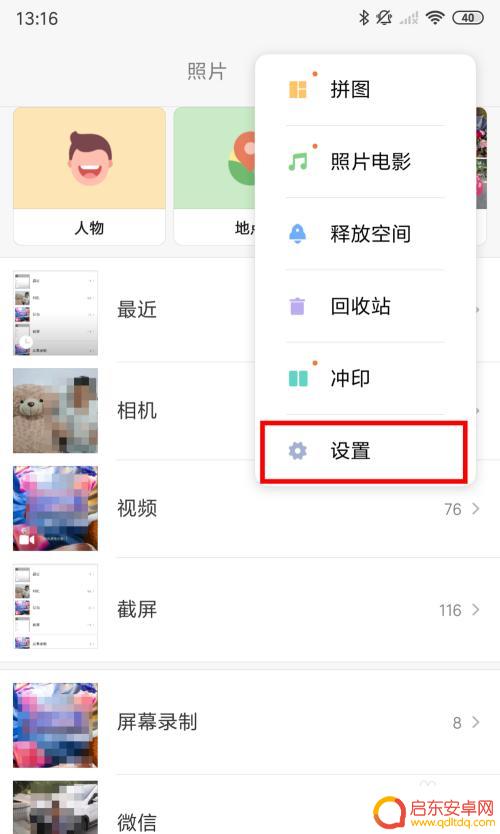
6.在设置项中点击【查看屏蔽相册】。
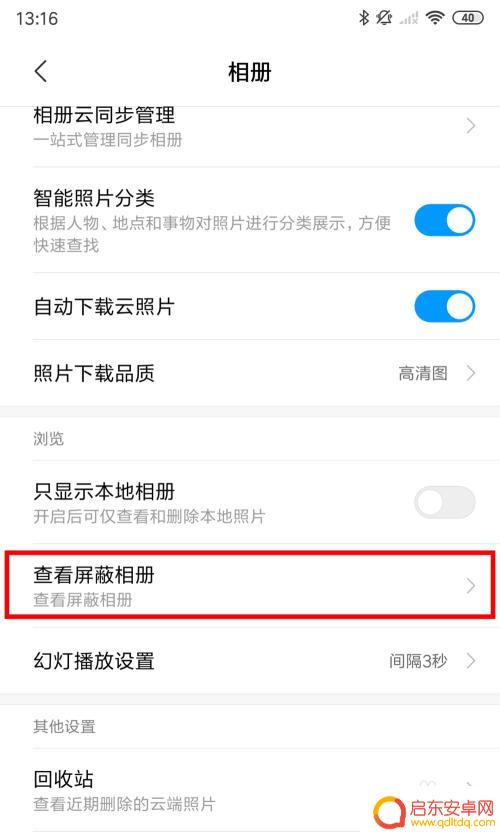
7.进入屏蔽相册列表中后,可以看到刚才我们屏蔽的相册文件夹。点击图片可以直接浏览相册里的照片。如果想取消屏蔽,可以点击右侧的【取消屏蔽】按钮。
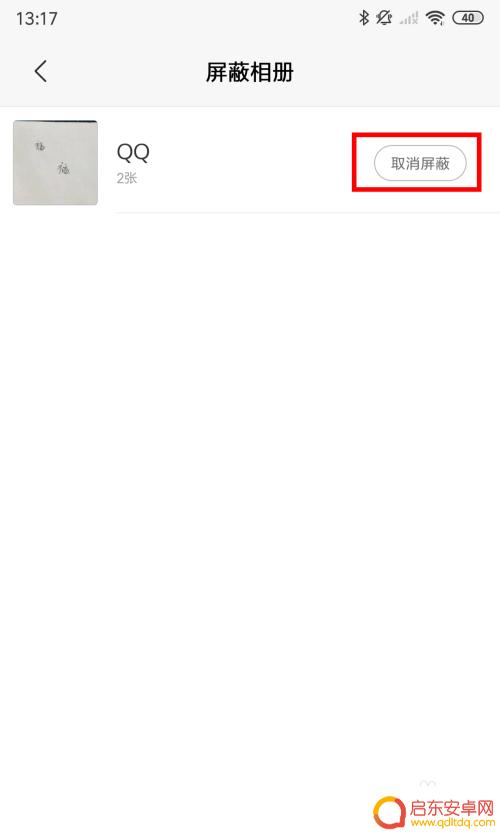
8.在确定弹窗中点击【确定】就可以恢复相册到相册列表了。
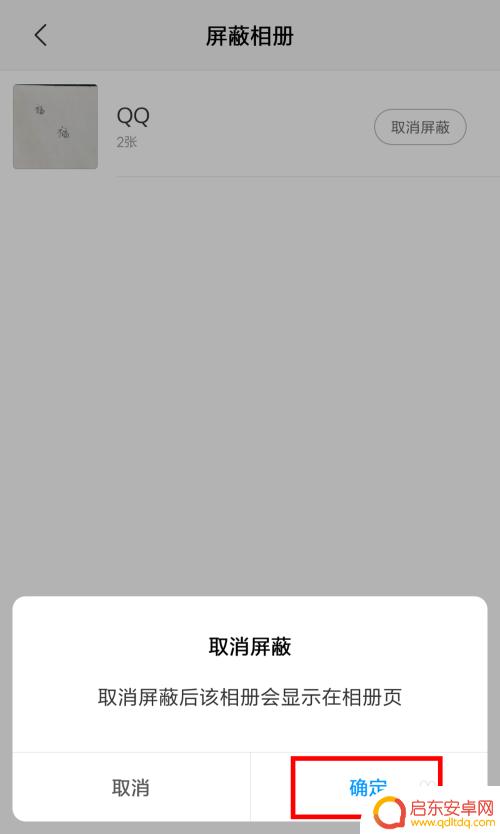
以上就是小米手机如何隐藏照片的全部内容,如果有任何不清楚的用户,可以参考以上小编的步骤进行操作,希望能对大家有所帮助。
相关教程
-
小米手机照片设置隐藏怎么设置 小米手机相册隐藏照片教程
在日常生活中,我们拍摄了许多珍贵的照片,但有些照片可能不想让所有人都看到,针对这种情况,小米手机提供了一个便捷的功能,即可以设置隐藏照片。通过简单的操作,我们可以将一些私密照片...
-
小米手机怎么屏蔽相册 小米手机如何设置私密相册
在日常生活中,我们拍摄的照片往往包含了许多私密信息,为了保护这些隐私内容不被他人看到,很多人都希望能够设置私密相册,小米手机提供了屏蔽相册的功能,让用户可以将特定照片隐藏起来,...
-
iphone相册怎么看隐藏照片 苹果相册隐藏的照片怎么显示
在使用iPhone相册的过程中,我们可能会因为一些私密照片而选择隐藏起来,以保护个人隐私,当我们想要查看这些隐藏的照片时,却发现不知道该如何操作。苹果相册隐藏的照片到底怎么显示...
-
红米手机如何隐藏图像 红米手机怎么隐藏相册里的照片
随着手机摄影的普及,我们拍摄的照片越来越多,而有些照片可能并不适合被他人轻易看到,红米手机为了保护用户的隐私,提供了隐藏图像功能。通过简单的操作,用户可以将不想被他人看到的照片...
-
荣耀手机图库怎么隐藏 华为手机图库中取消相册隐藏步骤
在日常生活中,我们经常会拍摄大量的照片和视频并保存在手机相册中,有时候我们希望对其中一些私密的照片进行隐藏,以保护个人隐私。荣耀手机和华为手机都提供了隐藏相册的功能,让用户可以...
-
手机图库相片隐藏了怎么弄出来 华为手机隐藏相册怎么找回
在日常生活中,我们经常会在手机的图库里保存一些私密的照片,为了保护隐私,有时候我们会选择将这些照片隐藏起来,有时候我们可能会忘记了隐藏的照片在哪里,或者不小心将它们隐藏起来后忘...
-
手机access怎么使用 手机怎么使用access
随着科技的不断发展,手机已经成为我们日常生活中必不可少的一部分,而手机access作为一种便捷的工具,更是受到了越来越多人的青睐。手机access怎么使用呢?如何让我们的手机更...
-
手机如何接上蓝牙耳机 蓝牙耳机与手机配对步骤
随着技术的不断升级,蓝牙耳机已经成为了我们生活中不可或缺的配件之一,对于初次使用蓝牙耳机的人来说,如何将蓝牙耳机与手机配对成了一个让人头疼的问题。事实上只要按照简单的步骤进行操...
-
华为手机小灯泡怎么关闭 华为手机桌面滑动时的灯泡怎么关掉
华为手机的小灯泡功能是一项非常实用的功能,它可以在我们使用手机时提供方便,在一些场景下,比如我们在晚上使用手机时,小灯泡可能会对我们的视觉造成一定的干扰。如何关闭华为手机的小灯...
-
苹果手机微信按住怎么设置 苹果手机微信语音话没说完就发出怎么办
在使用苹果手机微信时,有时候我们可能会遇到一些问题,比如在语音聊天时话没说完就不小心发出去了,这时候该怎么办呢?苹果手机微信提供了很方便的设置功能,可以帮助我们解决这个问题,下...